パスワードを覚えるのが面倒だという人に!最新パスワード管理法
パスワードを覚えるのが面倒だという人に! 最新パスワード管理法
パスワードを覚えるのが面倒だという人に! 最新パスワード管理法

「大江戸ぱそこんライフ」
【登場人物紹介】
デジ形平次…江戸中に名を知られた腕利きの岡っ引。意外にも趣味はパソコンで、事件のない時は日がな一日ノートパソコンに向かっている。
アナ六…デジ形平次の子分で、名前のとおりのアナログ人間。パソコンを使いこなせるようになりたいが、いつもトンチンカンなことを言ってデジ形を呆れさせている。
ミドリ…デジ形平次の女房。パソコンに関してはデジ形より詳しいというのがもっぱらの噂。
彼らがお送りする時空を超えた『NEWぱそこんライフ講座』、さて今回のお話は……。
あなたのパスワード管理は大丈夫?
アナ六「友達が今暖かいハワイに旅行中で「ハワイなう」とかSNSに載せるのみて行きたくなりましたぜ!」
デジ形 「それはともかく、実名のSNSだと、旅行中の投稿は、家が留守だとわかるから気をつけねえとな」
「それはともかく、実名のSNSだと、旅行中の投稿は、家が留守だとわかるから気をつけねえとな」
アナ六「あっしの家は何もねえから、空き巣に入られてもへっちゃらですけどね」
ミドリ 「でも、岡っ引の家に泥棒が入ったら、いい笑いものだよっ」
「でも、岡っ引の家に泥棒が入ったら、いい笑いものだよっ」
デジ形「それから、旅先や外出先にパソコンやタブレットを持ち出すときも、盗まれないように注意したほうがいいぞ」
アナ六「万が一盗まれても、パスワードがわからなきゃサインインできないから、データは大丈夫ですよね」
デジ形「問題はそのパスワードだ。パソコンを始めるときはもとより、ネットショッピングとか、いろいろなサービスを始めるにはアカウントのIDとパスワードでサインイン(ログイン)するっていうのがつきものだ」
アナ六「ゲームとか映像を見るサイトとか、それぞれアカウントが必要で、面倒ですねえ」
デジ形「そのアカウントのパスワードを、どうやって管理するかっていうのが重要だぞ」
アナ六 「そりゃあ、忘れたら困るんで、メモに書いてとってありますぜ」
「そりゃあ、忘れたら困るんで、メモに書いてとってありますぜ」
デジ形「そのメモをなくしたり、人に見られたりしたらどうする?」
アナ六「うーん、どうしたらいいんでしょう? いい方法をあっしに教えてくださいっ!」
デジ形 「じゃあ、今回はパスワードの管理方法をいろいろ紹介していこう」
「じゃあ、今回はパスワードの管理方法をいろいろ紹介していこう」
アナ六「一番いいのがパスワードを暗記するっていうオチにはなりませんよね?」
パスワードを紙に書いておくメリットとデメリット
デジ形「じゃあ、まず初めは、パスワードを紙に書いて管理する方法を考えてみるぞ」
アナ六「ええっ、さっき、なくしたらどうするってダメ出ししたばかりじゃないですかい?」
デジ形「たとえば付箋紙とかにパスワードを書いて、目立つ場所に貼りつけておくとか、そういうのはダメだろうな」
ミドリ 「なくしやすいっていうほかに、会社とかだとほかの人に見られやすいからねえ」
「なくしやすいっていうほかに、会社とかだとほかの人に見られやすいからねえ」
アナ六「じゃあ、どこに書いておけばいいので?」
デジ形「パスワード記録用のノートをつくって、安全な場所に保管しておくことだ。実際にそういう目的のノートも市販されているぞ」
アナ六 「へえーっ、パスワード専用のノートっていうのがあるんですかい。世の中にはいろいろなものが売られているもので」
「へえーっ、パスワード専用のノートっていうのがあるんですかい。世の中にはいろいろなものが売られているもので」
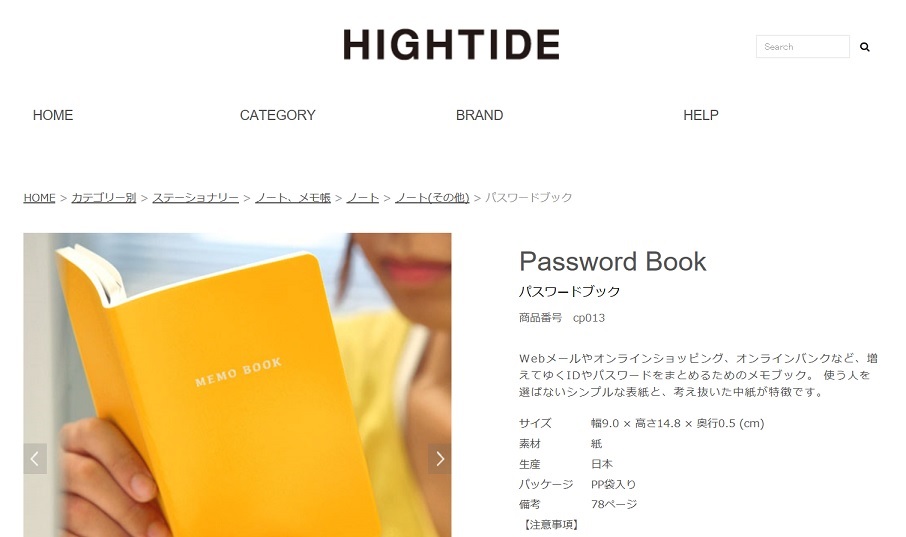
「ハイタイド パスワードブック」のWebページ( http://www.hightide-online.jp/fs/hightide/item-cp016 )より。外見は7色から選べるカラフルな小型ノートですが、本文はページごとにサイト名、ユーザーネーム、パスワード、URLなどを書く欄が印刷されています。
デジ形 「紙にパスワードを記録しておくのは、なくしやすいとか、人に見られるとか、確かに欠点も多い」
「紙にパスワードを記録しておくのは、なくしやすいとか、人に見られるとか、確かに欠点も多い」
ミドリ「あと、パスワードを書くときには、qと9、lと1、oと0みたいに、英字と数字の区別にも注意したいねっ」
アナ六「やっぱり紙で保管するのも大変そうだなあ」
デジ形「だが、その一方でメリットもあるぞ。紙っていうのはインターネットにつながってるわけじゃねえから、ハッキングとかでパスワードの情報が盗まれる心配がない」
アナ六「そのとおりですが、空き巣に盗まれる可能性はありますぜ」
デジ形「それもそうだけどな。あと、万が一のときに、家族など信頼できる第三者にパスワードを伝えることができる」
アナ六 「なるほど、そんなときは紙に記録してあるほうがいいですねえ」
「なるほど、そんなときは紙に記録してあるほうがいいですねえ」
パソコンで編集もできるパスワード管理の専用端末
デジ形 「ユニークなところでは、パスワード管理の専用端末っていうのがあるぞ」
「ユニークなところでは、パスワード管理の専用端末っていうのがあるぞ」
アナ六「端末っていうのは要するに機械っていうわけで」
デジ形「うむ、手のひらに収まるサイズで液晶画面がついており、付属のペンでタッチ操作するものだ。これで200件のアカウント・パスワードを管理できるそうだぞ」
アナ六 「最近はカラーの液晶に慣れちまったもので、こんな白黒の液晶画面が懐かしいですねえ」
「最近はカラーの液晶に慣れちまったもので、こんな白黒の液晶画面が懐かしいですねえ」
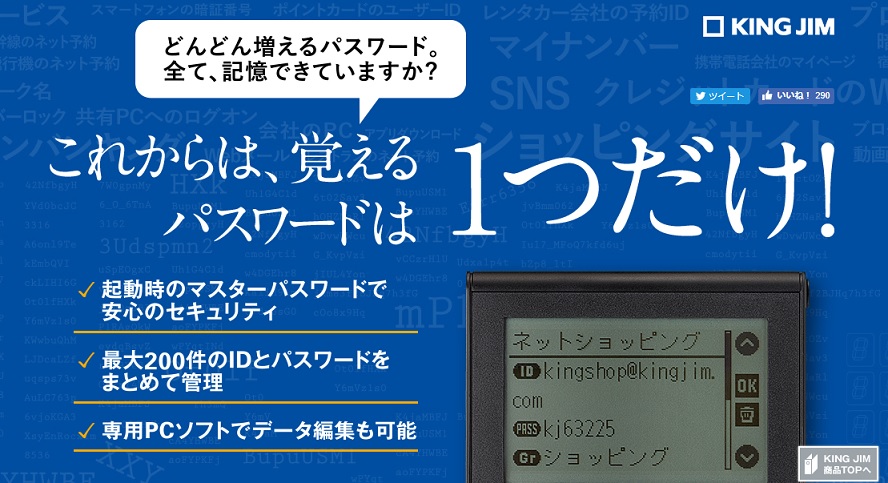
「キングジム パスワードマネージャー ミルパス」のWebページ( http://www.kingjim.co.jp/sp/pw20/ )より。本体に収納されているタッチペンで操作し、200件までのアカウント管理のほか、パスワードの自動生成などの機能や、パソコンに接続してデータのバックアップをとることもできます。
アナ六「でもパスワードを管理するのに、いちいちこんなものを買う必要があるんですかねえ」
デジ形
「どちらかというとビジネス向きかもしれねえが、パソコン関係以外にも、銀行口座の暗証番号や免許証の番号など、あらゆる番号を保存できる」
アナ六「でも、この本体をなくすっていう可能性もありますよね」
デジ形「それは、起動時にマスターパスワードを入力しないとダメなので、悪いヤツが手に入れたとしても大丈夫だ」
ミドリ 「でたらめなパスワードを連続して入力すると、中に入っているデータを自動消滅させる設定にもできるらしいよっ」
「でたらめなパスワードを連続して入力すると、中に入っているデータを自動消滅させる設定にもできるらしいよっ」
アナ六「でもそうなったら、保存したパスワードはどうなっちまうんでしょう」
デジ形「万が一、データを消失したときのために、パソコンにデータのバックアップをとれる仕組みがあるぞ」
アナ六 「この機械はパソコン、つまりインターネットにつながっていないから安全かと思いましたが、結局バックアップはパソコンにするわけですね」
「この機械はパソコン、つまりインターネットにつながっていないから安全かと思いましたが、結局バックアップはパソコンにするわけですね」
デジ形「そりゃあ仕方がないだろうな。ほかにも、この端末を起動するためのパスワードは、暗記するか、紙に書いて保存するしかないとか、やはり一長一短はあるな」
パスワードをパソコンで管理するには?
デジ形「一般的な方法として、パスワードをアプリで管理している人は多いだろうな」
アナ六「パソコンのアプリって、ハッカー対策とかは大丈夫なんですかねえ?」
デジ形 「まあ、パスワード管理アプリは何種類も出てるから、レビューなども参考にしながら選ぶといいだろう」
「まあ、パスワード管理アプリは何種類も出てるから、レビューなども参考にしながら選ぶといいだろう」
アナ六「レビューを読むと、いい意見も悪い意見もあったりして、いつも迷っちまいますぜ」
デジ形「まあ、難しいところではあるな」
アナ六「パスワードをアプリで管理する場合も、やっぱりアプリを起動するときにパスワードを入れる必要があるんですかね」
デジ形「そのとおりだ。たくさんのアカウントのパスワードを覚えるのは大変だが、ひとつぐらいだったらなんとかなるんじゃねえか?」
アナ六「そうすると、誕生日とかにしたくなりますねえ」
ミドリ 「それが一番ダメなやつだよっ!」
「それが一番ダメなやつだよっ!」
デジ形「あと、アプリを選ぶときは、有料と無料の両方があるから注意したほうがいいぞ」
アナ六「有料のほうが安全なわけで?」
デジ形「アプリによるとは思うが、有料のほうがサポートは充実しているだろうな」
アナ六 「うーん、無料もあるなら、そっちのほうがお得でいいけどなあ」
「うーん、無料もあるなら、そっちのほうがお得でいいけどなあ」
ミドリ「それもそうだけど、安全をタダで手に入れようっていうのは、ちょいとムシがよすぎるかもね」
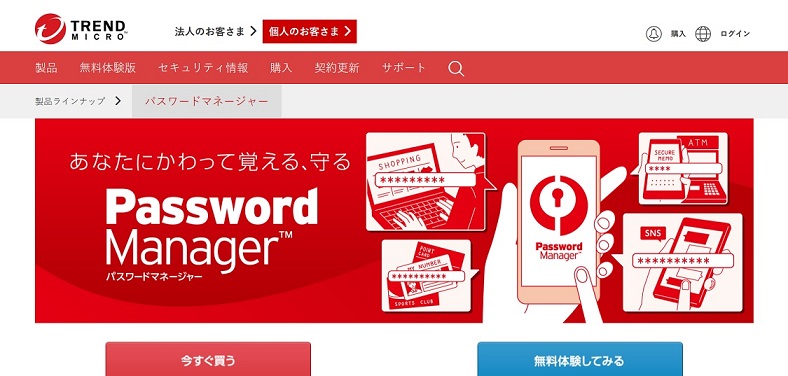
アンチウイルスアプリで知られるトレンドマイクロ社のパスワード管理アプリ「パスワードマネージャー」のWebページ( https://www.trendmicro.com/ja_jp/forHome/products/pwmgr.html )。無料体験版の場合は、期限の制限なく利用できますが、パスワードが5個までしか管理できません。
デジ形 「あと、シンプルな方法では、パスワードをエクセルに記録しておいて、そのファイルにパスワードをかけて保護するという手もある」
「あと、シンプルな方法では、パスワードをエクセルに記録しておいて、そのファイルにパスワードをかけて保護するという手もある」
アナ六「なるほど、それだったら金もかかりませんねえ」
デジ形「それをワンドライブとかのクラウド上に保存しておけば、パソコンが故障したりしても、ほかのパソコンやスマホなどから開いて見ることができるぞ」
アナ六 「おおっ、そいつは便利だ。あっしにはこれが一番向いているかもしれませんぜ」
「おおっ、そいつは便利だ。あっしにはこれが一番向いているかもしれませんぜ」
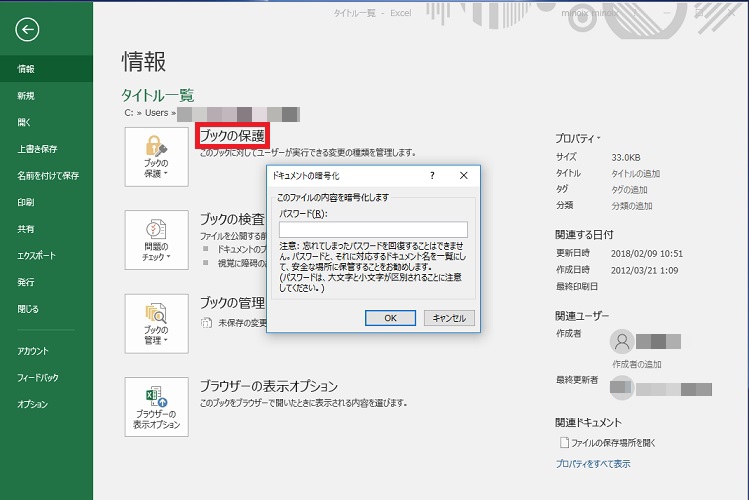
エクセルのファイルの暗号化は、ファイルメニューの「情報」の「ブックの保護」にある「パスワードを使用して暗号化」から実行できます。このパスワードがいわゆるマスターパスワードになるので、忘れないように注意してください。
4ケタの数字でWindows 10のサインインができる「PIN」
デジ形「パスワードといえば、やっぱり一番よく使うのは、Windows 10にサインインするときのMSアカウントのパスワードだろうな」
アナ六「毎度入力するのは面倒ですよねえ」
ミドリ 「でも、よく使うから、逆にめったに忘れないっていうメリットもあるね」
「でも、よく使うから、逆にめったに忘れないっていうメリットもあるね」
デジ形「そのとおりだが、実はもっと楽にサインインできる方法がある。前にも紹介したけどな」
アナ六 「それはひょっとして、指先でやるやつですかい?」
「それはひょっとして、指先でやるやつですかい?」
デジ形「それも紹介するが、まずはPIN(ピン、あるいはピーアイエヌ)からだ」
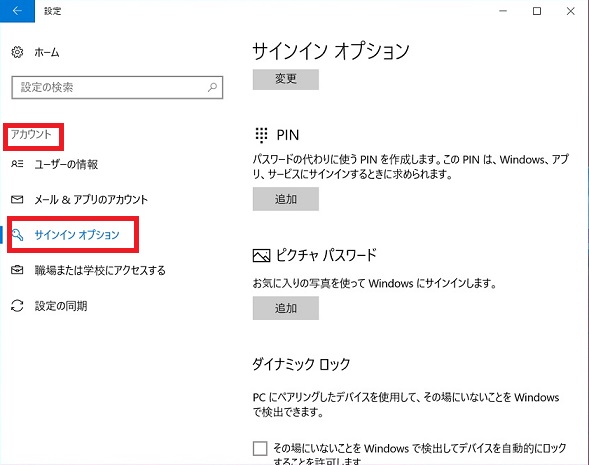
Windows 10の「設定」画面で「アカウント」を選び、メニューから「サインインオプション」を選ぶと、PINやピクチャパスワード、それに指紋認証などの設定を行うことができます。
デジ形「PINってえのは『Personal Identification Number』の略称で、個人認証のための番号っていう意味だが、要するに暗証番号のようなものだ」
アナ六「それならパスワードと同じなのでは?」
デジ形 「パスワードと違うところはふたつあって、ひとつは、最少4文字の数字でもいいことだ」
「パスワードと違うところはふたつあって、ひとつは、最少4文字の数字でもいいことだ」
アナ六「そいつは覚えやすいですねえ。『1234』でもいいわけで?」
デジ形「例としてはいいが、実際に使っちゃダメなヤツだな。誕生日とか、電話番号とか、第三者に知られやすい数字も同様だ」
ミドリ 「不安だったら4ケタ以上にもできるし、英数字を混ぜることもできるけどね」
「不安だったら4ケタ以上にもできるし、英数字を混ぜることもできるけどね」
アナ六「それだったら、パスワードと手間が変わらなくなるのでは?」
デジ形「そこらへんは、使う状況や、使う人の好みしだいだな。で、パスワードと違うもうひとつの特徴は、ほかのパソコンでは同じPINでサインインできないっていうことだ」
アナ六 「それってどういう意味で?」
「それってどういう意味で?」
デジ形「MSアカウントのパスワードを知られてしまうと、ほかのパソコンでも同じアカウントでサインインができる。だが、PINを知られても、パソコン自体が無事なら、悪用される可能性が少ないっていうことだ」
アナ六「へえーっ、簡単に入力できるっていうだけじゃあなかったんですね」
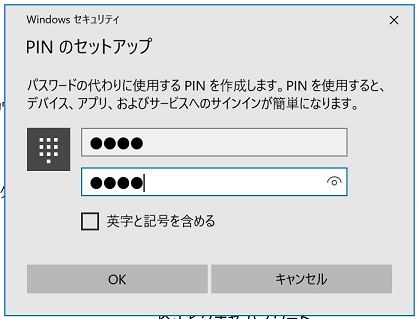
PINのセットアップのウィンドウ。数字4文字で作成でき、チェックボックスにチェックを入れれば、英字や記号を使うこともできます。
写真をなぞってサインインできる「ピクチャパスワード」
デジ形
「もうひとつユニークなサインインの方法としては、『ピクチャパスワード』っていうのがある」
アナ六「ピクチャっていったら、写真とか絵のことですかい?」
デジ形「そのとおりだ。自分の好きな画像を登録して、タッチ操作やマウスのドラッグで、その画像の上で3回ジェスチャーをすることでサインインができる」
アナ六
「ジェスチャーっていうのは、いろいろおかしな動きをして、何をしているのか当てさせるゲームのことで?」
ミドリ 「クイズ番組とは違うよっ!」
「クイズ番組とは違うよっ!」
デジ形「ここでいうジャスチャーは、タッチやマウスの動きのことで、円を描くか、直線を引くか、タップ(クリック)するかの3つの動作から選べる。たとえば顔の画像では、両目をそれぞれ円でなぞって、鼻先をクリックするとサインインできるとか、そんな感じで登録する」
アナ六「へえーっ、同じ動作を続けてもいいわけで」
デジ形「画像に合った、覚えやすいジェスチャーを登録するといいだろう」
アナ六「串に刺さった3個のお団子を、それぞれ丸くなぞるってえのもいいわけで?」
デジ形「それでもいいが、ほかの人にもわかりそうなものはやめたほうがいいだろう。丸くなぞるのは2個だけにして、あとは串に沿って直線を引くとかな」
アナ六「なるほど、そこはちょいと頭を使わないといけませんねえ」
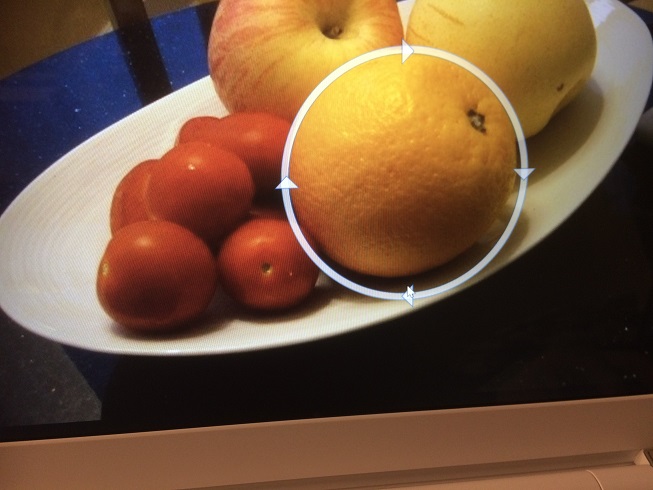
ピクチャパスワードを実行しているところ。本来はタブレットなどのタッチ操作向けですが、マウスを使って利用することもできます。
「指紋認証」や「顔認証」がこれからの標準に?
デジ形
「で、最後に紹介するのがさっきも言っていた、指先を使う『指紋認証』によるサインインだ」
アナ六「文字を入力せずにサインインできるなんて、楽でいいなあ」
デジ形「前回の記事でも、『dynabook T75/F』の指紋センサーを紹介しているが、前モデルが指先をセンサーの上でスライドさせる方式だったのに対し、実は指先でタッチさせるだけのタッチ式センサーに変わったぞ」
ミドリ 「指紋の認識精度も向上したらしいよっ」
「指紋の認識精度も向上したらしいよっ」
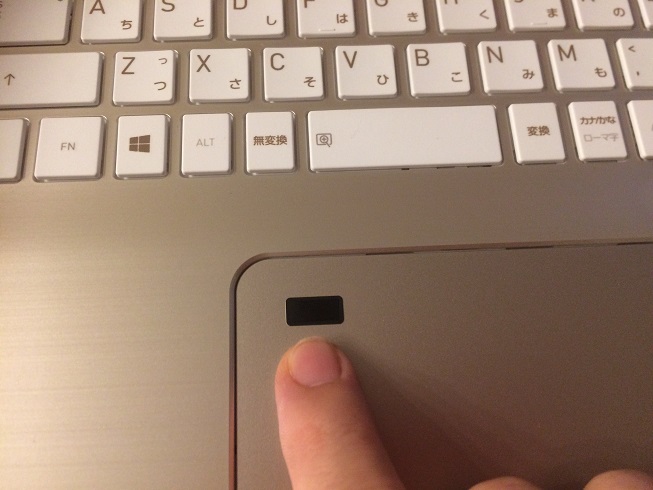
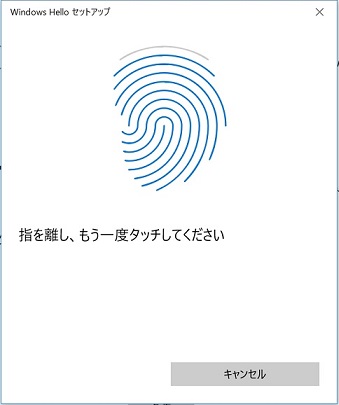
「dynabook T75/F」のクリックパッドについている指紋センサーと、指紋を登録する画面。画面の指示どおり、何度も指をセンサーにタッチすることで、指紋を認識させます。その後は、ロック画面で指紋センサーに登録した指をタッチするだけで、サインインができます。
デジ形「あと、『dynabook T』シリーズ最上位機種の『dynabook T95』には『顔認証センサー』がついており、これを利用すれば、顔を写すだけでサインインができる」
アナ六 「指紋よりも楽にサインインできるっていうわけで。でも、ほかの機種にもWebカメラはついているのに、顔認証センサーはついていないんですかい?」
「指紋よりも楽にサインインできるっていうわけで。でも、ほかの機種にもWebカメラはついているのに、顔認証センサーはついていないんですかい?」
デジ形 「顔認証を行うのはWebカメラじゃなくて赤外線センサーとかいうものらしい。これで顔を立体的に判別するから、写真とかを使ったなりすましを防げるということだ」
「顔認証を行うのはWebカメラじゃなくて赤外線センサーとかいうものらしい。これで顔を立体的に判別するから、写真とかを使ったなりすましを防げるということだ」
アナ六「へえーっ、うまくできているんですねえ」

dynabookのWebサイトより、「dynabook T95/F」の「小型カメラモジュール」部分を拡大した画像。Webカメラとデュアルマイクに顔認証センサーを加えて小型モジュール化し、画面上部に配置しています。
デジ形「どうだアナ六、パスワードを管理する方法もいろいろあるだろう」
アナ六「でも、結局、どれが一番いいのかわからなかったですぜ」
ミドリ 「いろいろな方法のなかから、自分に合ったものを選べばいいのさっ」
「いろいろな方法のなかから、自分に合ったものを選べばいいのさっ」
アナ六「うーん、管理アプリは便利そうですが、結局マスターパスワードを覚えなけりゃならないっていうのがなあ」
デジ形「忘れそうだっていうなら、紙に書いて、しまったことを忘れないような場所に保管しておくしかねえだろうな」
アナ六 「うーん、そうだ、マスターパスワードを親分にこっそり教えますから、必要なときにあっしに教えてください。これならバッチリだ」
「うーん、そうだ、マスターパスワードを親分にこっそり教えますから、必要なときにあっしに教えてください。これならバッチリだ」
デジ形「何っ、オレをパスワードの保管庫代わりに使おうっていうのか。何よりパスワードは人に教えるもんじゃねえぞ!」
アナ六「ひええっ、勘弁してくださいっ、親分なら完璧に覚えておいてくれると思ったもので」
ミドリ「はて、親分の記憶力も、それほど当てになるものかねえ」
<関連記事>
面倒なパスワードから顔認証へ!夏モデル「dynabook T75/G」紹介
https://slownet.ne.jp/c/it/pclife/post-21671//
サインインパスワードを忘れたらどうする?今さら聞けないWindows10の基本Q&A
-
2022年8月30日
-
NEWぱそこんライフ講座
最近モデルもAI!人間そっくりの「バーチャルモデル」とは?
みなさんはバーチャルモデルを見たことありますか? 先日情熱大陸でも特集されていましたよね。 最近は技術が発展し、人間そっくりのバーチャルモデルが登場しています。 しか...
-
2022年5月3日
-
NEWぱそこんライフ講座
間違ってアプリに高額課金してしまったとき、返金してもらうことは可能?課金トラブルを防ぐためには?
最近は無料のアプリも多いですが、より便利な機能を追加するために課金が必要なアプリも多いですよね。 しかし、間違ったクリックで高額課金をしてしまうといったトラブルも増えているようで...
-
2022年4月24日
-
NEWぱそこんライフ講座
【もっとメイトコラム第19回】シニア世代に聞いた!使いたいアプリ3選
[caption id="attachment_35017" align="aligncenter" width="600"] 画像提供:imagenavi(イメージナビ)[/ca...
-
2022年4月17日
-
NEWぱそこんライフ講座
【もっとメイトコラム第18回】シニアが始めにつまづくポイント解説
[caption id="attachment_34998" align="aligncenter" width="600"] 画像提供:imagenavi(イメージナビ)[/ca...
-
2022年4月15日
-
NEWぱそこんライフ講座
写真データでスマホやパソコンがいっぱい!画像ストレージサービスを使ってみよう
毎日散歩道を写真で記録したりなど、よく写真を撮る方はスマートフォンやパソコンのストレージ(保存場所)がすぐ容量がいっぱいになり、困りますね。 そこでおすすめなのが写真ストレージサ...
-
2022年4月10日
-
NEWぱそこんライフ講座
【もっとメイトコラム第17回】iPhoneとAndroidシニアの方が使いやすいのは?
[caption id="attachment_34980" align="aligncenter" width="600"] 画像提供:imagenavi(イメージナビ)[/ca...

